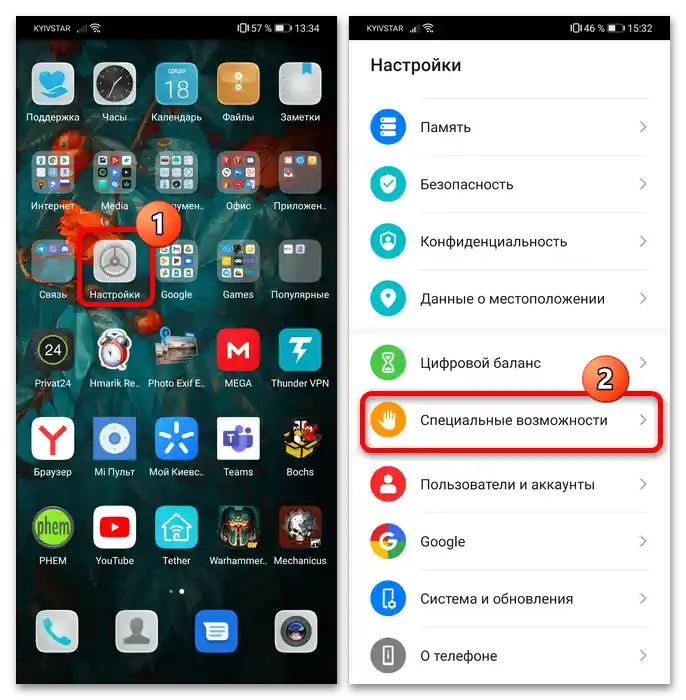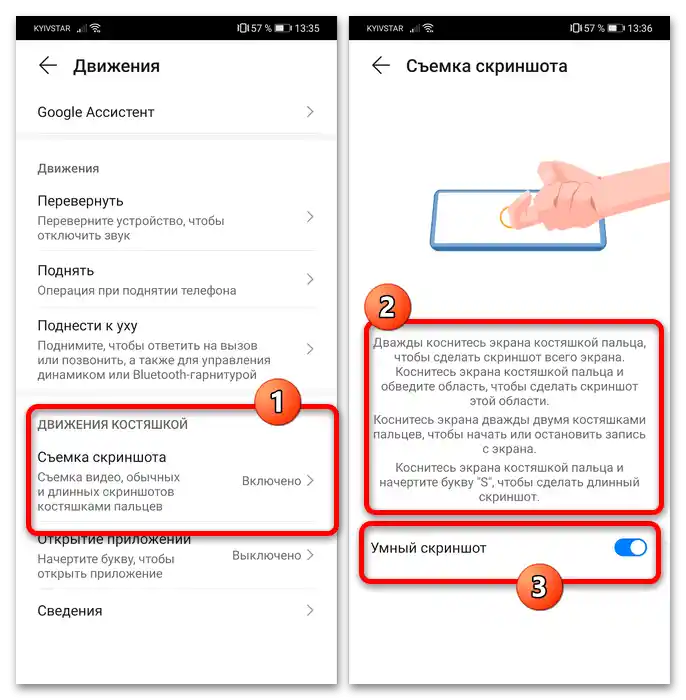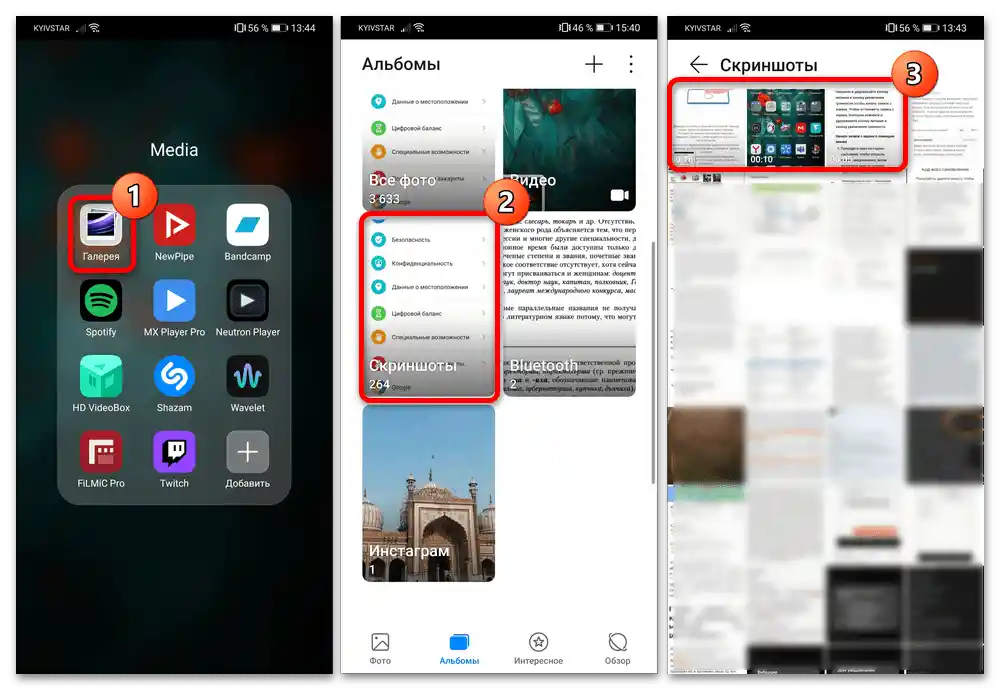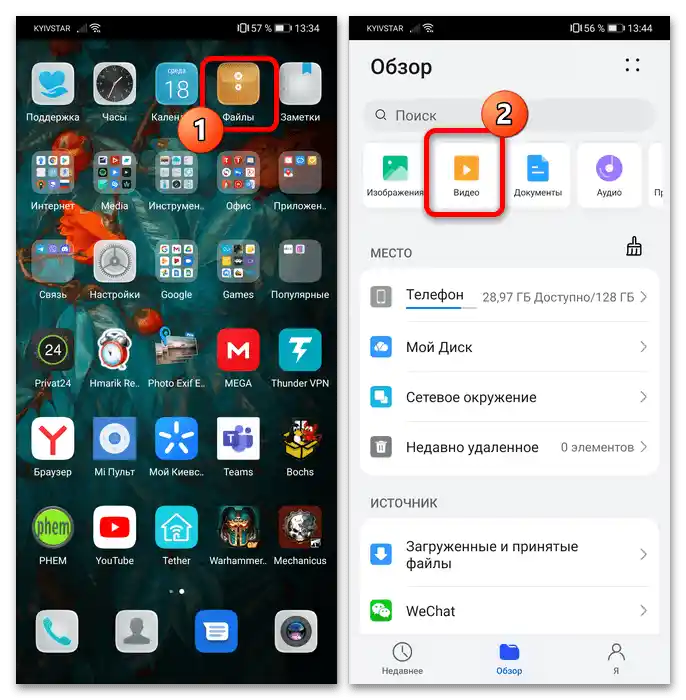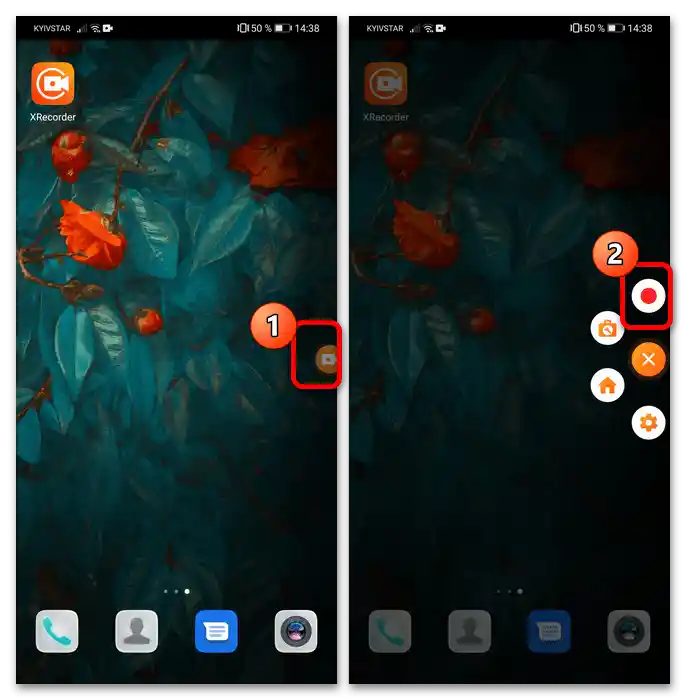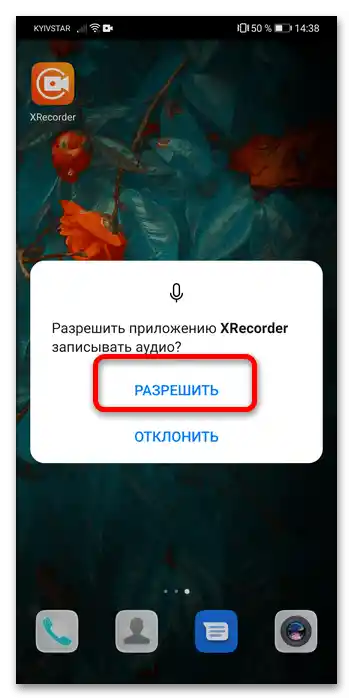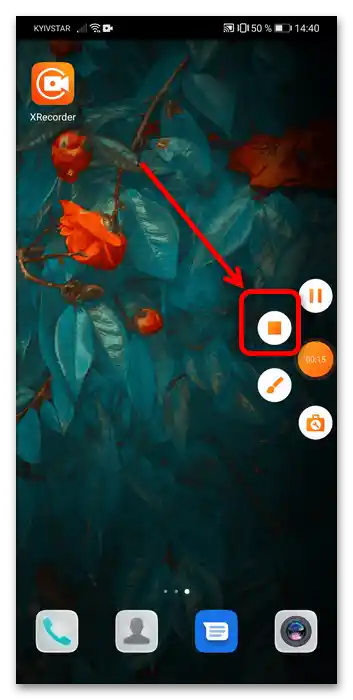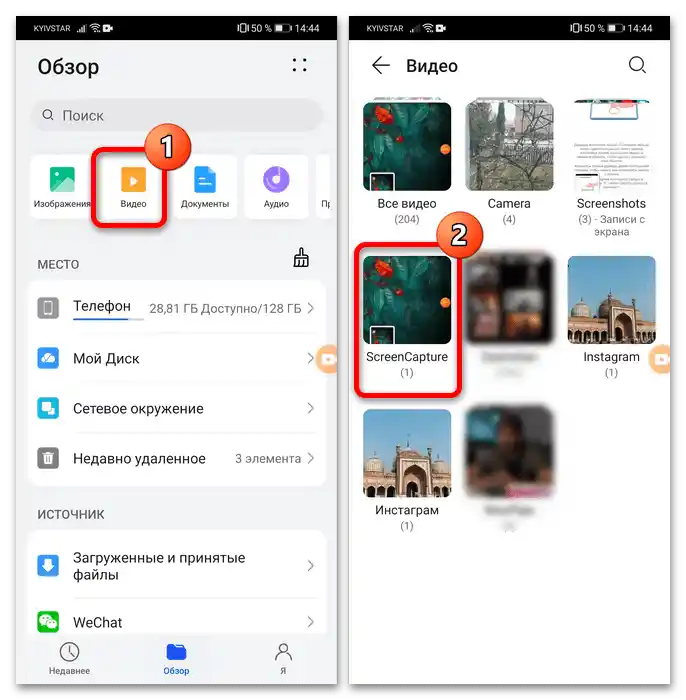الطريقة 1: الأدوات النظامية
في النسخة الحالية عند كتابة المقال (EMUI 11) توجد أدوات مدمجة لإنشاء فيديو لما يحدث على الشاشة.
- أحد أبسط الطرق لتشغيل الوظيفة المطلوبة هو الضغط على الأزرار "تشغيل" + "رفع الصوت" في نفس الوقت. نفس التركيبة توقف التسجيل.
- الخيار الثاني هو تفعيل الإمكانية من الشريط. قم بعمل إيماءة بأصبعين من الأعلى إلى الأسفل لفتح الوضع المتقدم واضغط على زر "تسجيل الشاشة". يمكنك إيقاف التنفيذ من هناك أو باستخدام الزر العائم (لا يظهر في الملف الجاهز).
- تشتهر واجهة EMUI بميزتها الفريدة المتمثلة في إيماءات الأصابع، التي تدعمها النسخة الحالية، ولكن يجب تفعيلها بشكل منفصل.افتح "الإعدادات" واختر وظيفة "إمكانية الوصول".
![كيف يمكنني تسجيل الشاشة على هواوي-4]()
هنا انقر على "الحركات" – "الحركات باستخدام الأصابع" – "التقاط لقطة شاشة" وفي النافذة التالية قم بتفعيل مفتاح "لقطة شاشة ذكية".
![كيف يمكنني تسجيل الشاشة على هواوي-5]()
الآن لبدء تسجيل الفيديو من الشاشة، قم بإجراء الإيماءة المطلوبة: انقر مرتين باستخدام سلاميات إصبعين (مثل السبابة والوسطى). يمكنك إيقاف العملية من الشريط العلوي أو باستخدام الزر العائم.
- يمكنك العثور على الملفات الجاهزة في "المعرض" – حيث يتم حفظها تلقائيًا في ألبوم "لقطات الشاشة".
![كيف يمكنني تسجيل الشاشة على هواوي-6]()
يمكنك أيضًا فتحها من خلال مدير الملفات المدمج: استدعِه واستخدم زر "الفيديو".
![كيف يمكنني تسجيل الشاشة على هواوي-7]()
ثم انقر على مجلد Screenshots – ستجد بداخله التسجيلات التي قمت بها.

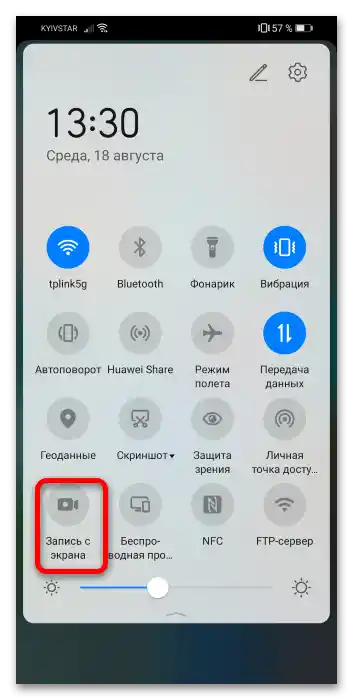
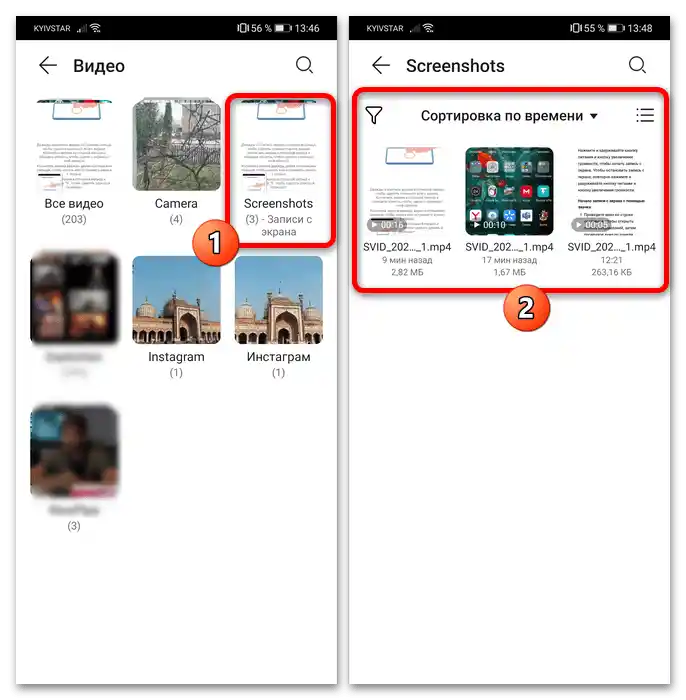
ستكون الأدوات القياسية في واجهة Huawei كافية تمامًا لمعظم الحالات.
الطريقة 2: حلول خارجية
إذا لم تكن الأدوات القياسية مناسبة لك لسبب ما، يمكنك تثبيت أحد التطبيقات الخارجية ذات الوظائف المناسبة. كمثال، سنستخدم XRecorder من المطور InShot.
- قم بتشغيل التطبيق بعد التثبيت واطلع على التعليمات القصيرة لاستخدامه.
- ثم امنح الإذن للوصول إلى نظام الملفات – بدون ذلك، لن يتم حفظ الفيديوهات التي تم تسجيلها.
- لبدء التسجيل، استخدم الزر العائم: اضغط عليه ثم انقر على الأداة المناسبة.
![كيف يمكنني تسجيل الشاشة على هواوي-11]()
يمكنك أيضًا استخدام الإشعار في الشريط العلوي.
- عند الاستخدام الأول، سيطلب التطبيق إذن الوصول لتسجيل الصوت – يجب منح هذا الإذن أيضًا لتسجيل مقاطع الفيديو مع الصوت.
![كيف يمكنني تسجيل الشاشة على هواوي-13]()
يرجى مراجعة الرسالة المعلوماتية والنقر على "ابدأ".
- لإيقاف إنشاء الفيديو، استخدم الزر العائم أو الإشعار مرة أخرى، حيث يمكنك النقر على "توقف".
![كيف يمكنني تسجيل الشاشة على هواوي-15]()
سيظهر معاينة الفيديو الذي تم إنشاؤه على سطح المكتب: يمكنك تحريره أو حذفه أو مشاركته في تطبيق معين. إذا لم يكن ذلك مطلوبًا، فقط انقر على علامة الإغلاق في الزاوية العلوية اليمنى من لوحة المعاينة.
- كما هو الحال مع الأدوات النظامية، يمكنك العثور على الفيديو المسجل من خلال "المعرض" في ألبوم "الفيديو".
![كيف يمكنني تسجيل الشاشة على هواوي-17]()
يمكنك أيضًا استخدام قسم "الفيديو" في تطبيق "الملفات"، المجلد "ScreenCapture".
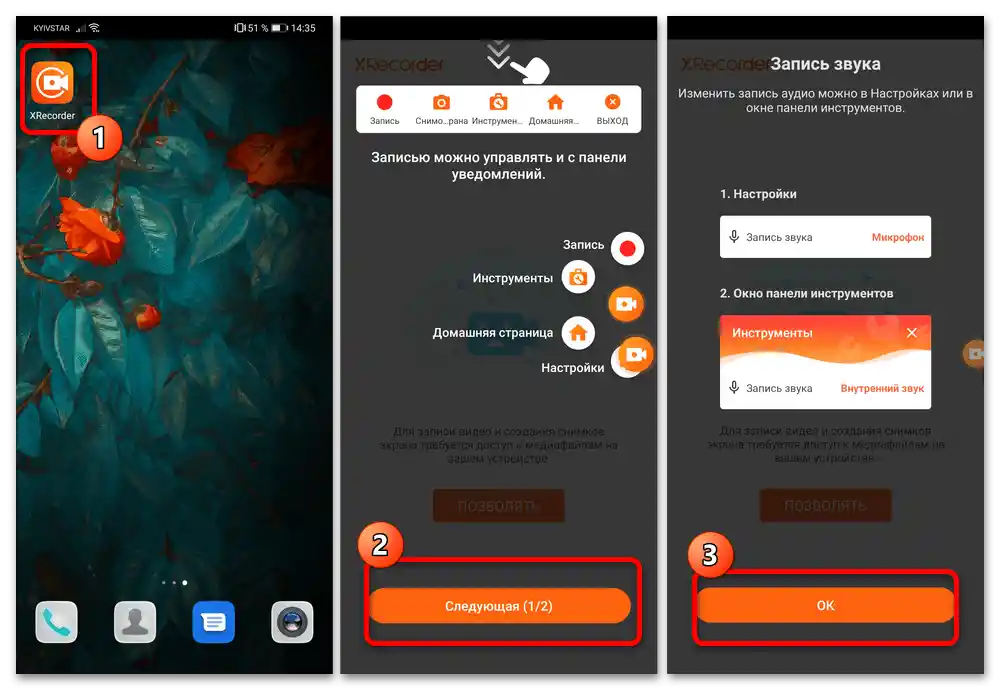
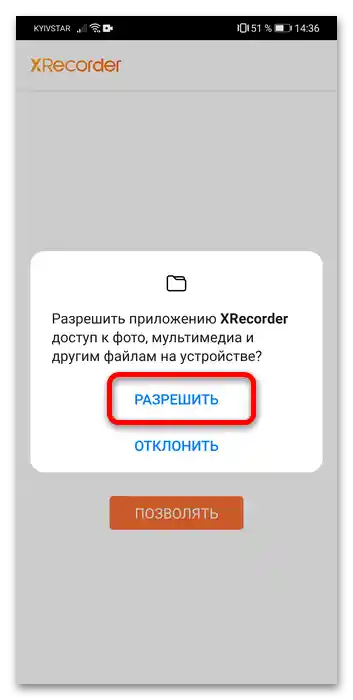
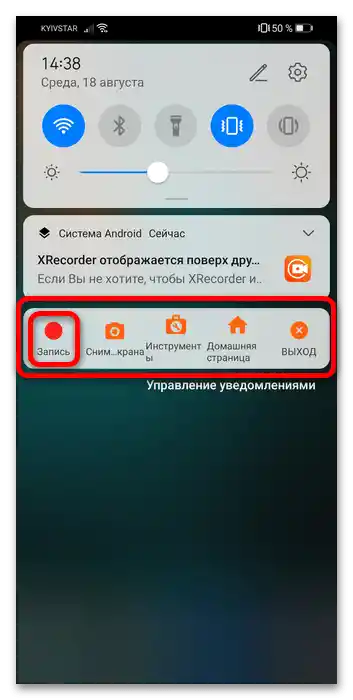
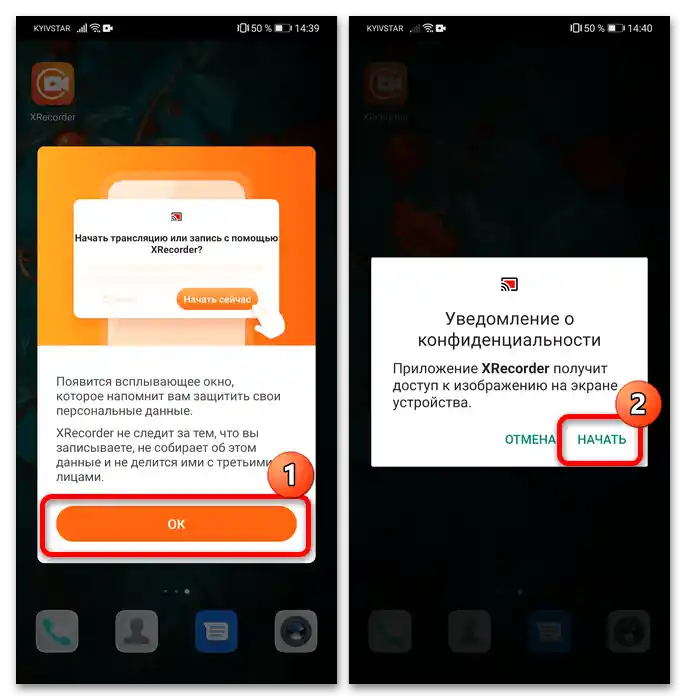
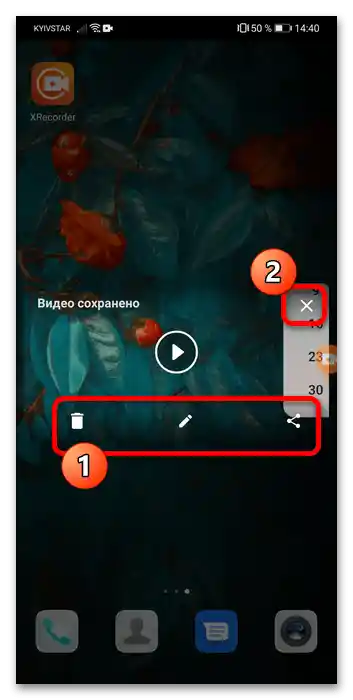
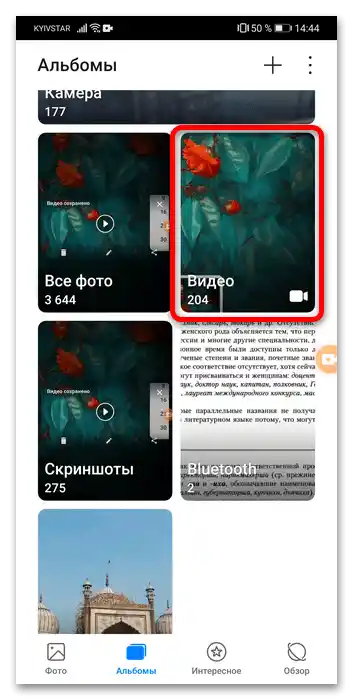
تعمل برامج تسجيل الشاشة الأخرى بنفس الطريقة.
اقرأ أيضًا: تطبيقات تسجيل الفيديو من الشاشة على أندرويد